ดาวน์โหลดและติดตั้งไดรเวอร์ FT232R USB UART สำหรับ Windows 10, 11
เผยแพร่แล้ว: 2023-06-01หากคุณต้องการดาวน์โหลดไดรเวอร์ FT232R USB UART สำหรับ Windows 10 ให้สำเร็จ คุณควรอ่านโพสต์นี้ทั้งหมดเพื่อเรียนรู้เกี่ยวกับวิธีการที่มีประสิทธิภาพสูงสุด
FTDI เป็นผู้ผลิตชิปเซ็ตที่ตั้งอยู่ในประเทศจีน บริษัทได้ผลิตชิปเซ็ตและฮาร์ดแวร์ประเภทอื่นๆ สำหรับคอมพิวเตอร์เดสก์ท็อปและแล็ปท็อปหลายรุ่น ชิปเซ็ต FTDI FT232R USB UART เป็นตัวอย่างของชิปเซ็ตประเภทนี้
ผู้ใช้รายงานว่าเมื่ออ่านจากอุปกรณ์ต่างๆ ชิปเซ็ตนี้อาจมีความท้าทายในบางครั้ง อาจเป็นไปได้ว่าคุณพบปัญหานี้ในคอมพิวเตอร์ของคุณอันเป็นผลมาจากไดรเวอร์ FT232R USB UART ที่ล้าสมัย เสียหาย หรือไม่มีอยู่จริง ดังนั้นแนวทางที่เป็นไปได้ในการแก้ไขปัญหาคือการดาวน์โหลดหรืออัปเดตไดรเวอร์ และนี่คือสิ่งที่เราจะจัดการในบทช่วยสอนที่ตรงไปตรงมานี้ คุณสามารถค้นหาวิธีการต่างๆ ในการดาวน์โหลด ติดตั้ง และอัปเดตไดรเวอร์ USB สำหรับคอมพิวเตอร์ของคุณด้านล่าง
แต่ก่อนที่เราจะเข้าประเด็น เรามาเรียนรู้เพิ่มเติมเกี่ยวกับแกดเจ็ต FT232R ด้านล่างกันก่อนดีกว่า
FT232R USB UART คืออะไร?
FTDI ได้พัฒนาชิปเซ็ตที่เรียกว่า FT232R ซึ่งรวมฟังก์ชันความปลอดภัยของดองเกิลของ FTDIChip-IDTM ชิปเซ็ตนี้ใช้อินเทอร์เฟซ USB กับ UART แบบอนุกรม และยังมีเอาต์พุตสำหรับเครื่องกำเนิดสัญญาณนาฬิกา (ซึ่งเป็นทางเลือก) ชิปนี้ช่วยให้อุปกรณ์ USB ต่างๆ สามารถเชื่อมต่อกับระบบในลักษณะที่ไม่ซับซ้อน
ตอนนี้คุณคุ้นเคยกับอุปกรณ์ FT232R แล้ว มาดูกระบวนการที่จะช่วยให้คุณดาวน์โหลดไดรเวอร์ของอุปกรณ์ได้อย่างง่ายดายและอัปเดตให้เป็นปัจจุบัน
ดาวน์โหลดและอัปเดตไดรเวอร์ FT232R USB UART ของ Windows 10, 11
ในส่วนถัดไปของบทช่วยสอนนี้ เราจะตรวจสอบขั้นตอนที่ต้องปฏิบัติตามเพื่อรับและบำรุงรักษาไดรเวอร์ FT232R USB UART เวอร์ชันล่าสุดสำหรับ Windows 10 ดูโซลูชันที่นำเสนอแต่ละรายการ จากนั้น เลือกสิ่งที่ดูเหมือนจะตอบสนองความต้องการและความคาดหวังของคุณได้ดีที่สุด
วิธีที่ 1: ดาวน์โหลดไดรเวอร์ FT232R UART ด้วยตนเองผ่านเว็บไซต์อย่างเป็นทางการ
การใช้เว็บไซต์อย่างเป็นทางการของ FTDI ของผู้ผลิต FTDI เป็นเทคนิคที่เชื่อถือได้แต่ต้องทำด้วยตนเองเพื่อดำเนินการดาวน์โหลดไดรเวอร์ FT232R USB UART สำหรับ Windows 10 คุณสามารถค้นหาไดรเวอร์สำหรับผลิตภัณฑ์ FTDI ประเภทต่างๆ ทั้งหมดบนเว็บไซต์ แต่เพื่อให้ได้รับ คนขับ คุณอาจต้องทำการสำรวจและวิจัยบนเว็บไซต์ก่อน
ขั้นตอนต่อไปนี้จะแนะนำคุณตลอดขั้นตอนการดาวน์โหลดไดรเวอร์จากเว็บไซต์:
ขั้นตอนที่ 1: ไปที่เว็บไซต์ทางการของ FTDI ที่นี่
ขั้นตอนที่ 2: ในการเข้าถึงไดรเวอร์บนเว็บไซต์ ให้ใช้เมนูแบบเลื่อนลง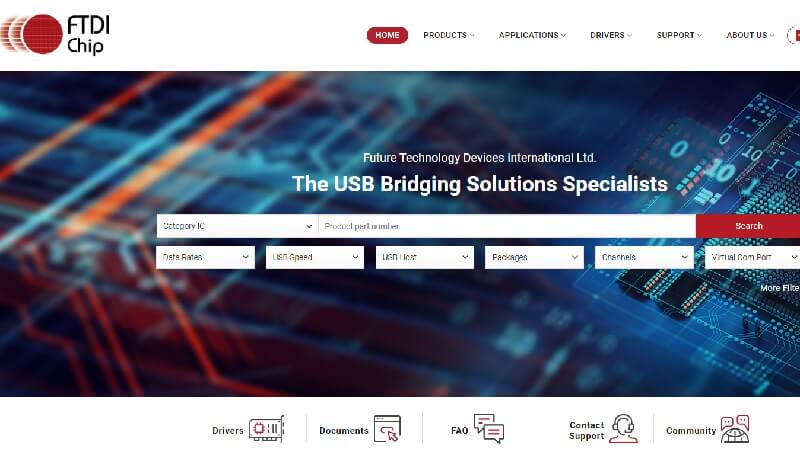
ขั้นตอนที่ 3: ใช้ตัวเลือกบนเว็บไซต์เพื่อไปที่หน้าไดรเวอร์ดาวน์โหลดในลักษณะที่เหมาะสมกับชิปเซ็ตที่คุณมี (VCP, D2XX หรือ D3XX)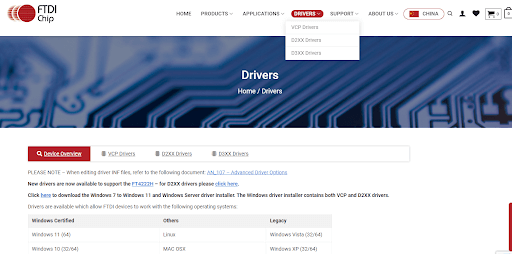
ขั้นตอนที่ 4: เลื่อนหน้าลงมาจนถึงหมวดไดรเวอร์ จากนั้นเลือกปุ่มที่อยู่ตรงข้ามกับระบบปฏิบัติการที่คุณกำลังใช้อยู่
เทคนิคนี้ต้องใช้แรงงานมากและอาจท้าทายสำหรับผู้ที่เพิ่งเริ่มต้น แทนที่จะทำเช่นนั้น ทำไมไม่ลองใช้เทคนิคต่อไปดูล่ะ
อ่านเพิ่มเติม: ดาวน์โหลดและอัปเดตไดรเวอร์ USB เป็น rs232 สำหรับ Windows 10, 11 (อย่างรวดเร็ว)
วิธีที่ 2: ใช้ Bit Driver Updater สำหรับ FT232R USB UART Driver Update
การใช้ Bit Driver Updater เป็นเทคนิคที่เป็นไปได้และเชื่อถือได้สำหรับการดาวน์โหลดและอัปเดต ไม่เพียงแต่ไดรเวอร์ FTDI เท่านั้น แต่ยังรวมถึงไดรเวอร์สำหรับอุปกรณ์อื่นๆ ทั้งหมดด้วย ในขั้นต้น ตัวเลือกเดียวสำหรับการอัปเดตหรือดาวน์โหลดไดรเวอร์ FT232R USB UART คือกระบวนการด้วยตนเอง อย่างไรก็ตาม Bit Driver Updater เป็นโซลูชันอัตโนมัติที่สามารถรับการอัปเดตสำหรับอุปกรณ์ใดๆ ที่เชื่อมต่อกับคอมพิวเตอร์ของคุณ
ผู้ใช้สามารถเข้าถึงความสามารถและคุณสมบัติที่หลากหลายได้เนื่องจากความสามารถในการปรับตัวและความอเนกประสงค์ของเครื่องมือ ด้วยความช่วยเหลือจาก Bit Driver Updater คุณจะไม่มีปัญหาในการติดตั้งการอัปเดตในทันที และสามารถกำหนดเวลาสำหรับช่วงเวลาในภายหลังได้ นอกจากนั้น ตัวอัปเดตยังให้ตัวเลือกแก่คุณในการเพิกเฉยต่อการอัปเดตหากจำเป็นต้องทำเช่นนั้น อย่างไรก็ตาม คุณควรอย่าละเลยที่จะอัปเดตไดรเวอร์สำหรับอุปกรณ์ใดๆ ของคุณ เว้นแต่จะมีความจำเป็นอย่างยิ่ง
นอกจากนี้ Bit Driver Updater ยังมีฟังก์ชันที่ไม่ซ้ำใครที่ช่วยให้คุณสามารถสำรองข้อมูลและกู้คืนไดรเวอร์ที่ติดตั้งไว้แล้วในอุปกรณ์ของคุณ เนื่องจากมีเฉพาะไดรเวอร์ที่ได้รับการรับรองจาก WHQL เท่านั้น ยูทิลิตีนี้จึงเชื่อถือได้เพียงพอที่คุณจะวางใจได้
และนั่นไม่ใช่ทั้งหมด: ส่วนต่อประสานกับผู้ใช้ของแอปพลิเคชันมีให้บริการในหลายภาษา ดังนั้นคุณจึงสามารถใช้งานได้ตามที่เห็นสมควร ตอนนี้เราได้ครอบคลุมทุกอย่างที่ควรรู้เกี่ยวกับเครื่องมือนี้แล้ว เรามาตรวจสอบขั้นตอนที่จำเป็นในการดาวน์โหลดไดรเวอร์ด้านล่างกัน
อ่านบทวิจารณ์ล่าสุดเกี่ยวกับ Bit Driver Updater ที่นี่
ฉันจะติดตั้งไดรเวอร์ FT232R USB UART โดยใช้โปรแกรม Bit Driver Updater ได้อย่างไร
ทำตามขั้นตอนด้านล่างเพื่อดาวน์โหลดไดรเวอร์อย่างตรงไปตรงมา:
ขั้นตอนที่ 1: เพียงดาวน์โหลดแพ็คเกจ Bit Driver Update โดยคลิกที่ปุ่มด้านล่าง

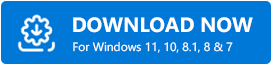
ขั้นตอนที่ 2: เพื่อดำเนินการต่อ คุณจะต้องติดตั้งการตั้งค่าและเรียกใช้ยูทิลิตี้
ขั้นตอนที่ 3: เมื่อคุณเปิดใช้งานตัวอัปเดต ตัวอัปเดตจะเริ่มทำการสแกนระบบคอมพิวเตอร์ของคุณโดยอัตโนมัติทันทีหากไม่มี ให้ใช้ปุ่ม สแกนไดรเวอร์ เพื่อเริ่มการค้นหาระบบสำหรับไดรเวอร์ที่ล้าสมัย 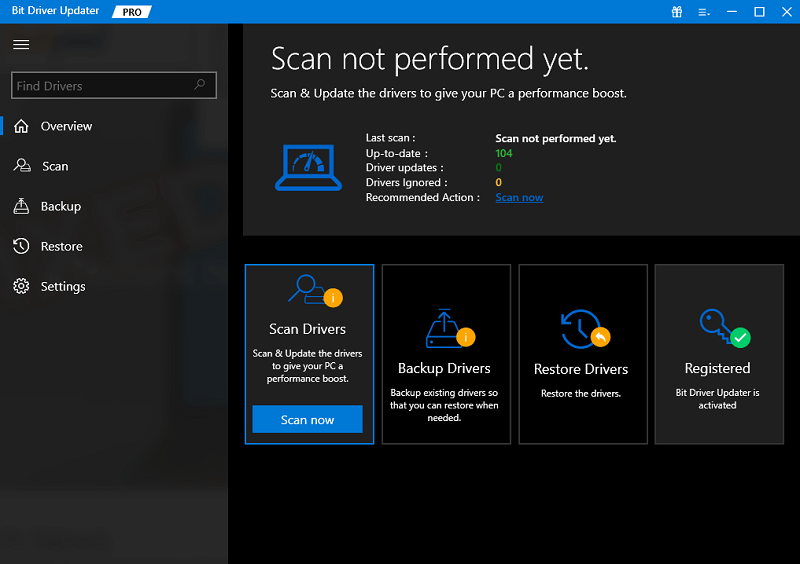
ขั้นตอนที่ 4: เมื่อคุณเห็นรายการไดรเวอร์ที่ล้าสมัย คุณสามารถคลิกปุ่มอัปเดตทันที (ซึ่งไม่มีค่าใช้จ่าย) หรือปุ่ม อัปเดตทั้งหมด (ซึ่งเข้าถึงได้ในรุ่น Pro* เท่านั้น)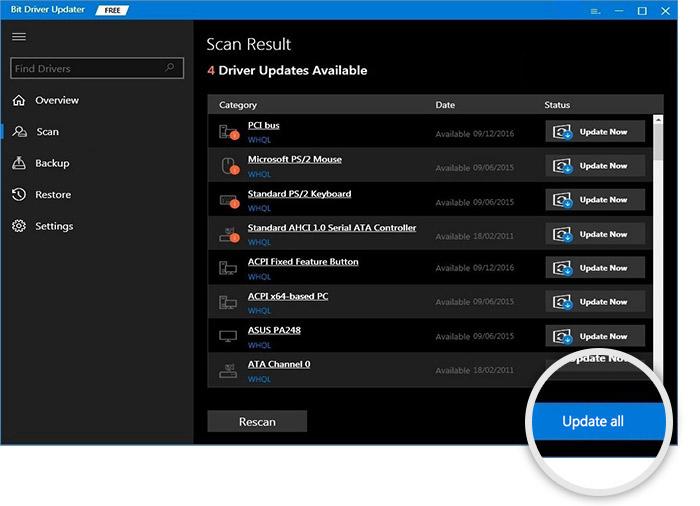
ระบบจะอัปเดตไดรเวอร์ทั้งหมดโดยอัตโนมัติ
ขั้นตอนที่ 5: เมื่อการดำเนินการเสร็จสิ้น คุณควรรีสตาร์ทคอมพิวเตอร์
Bit Driver Updater รุ่น Pro ช่วยให้สามารถเข้าถึงฟังก์ชันการทำงานของแอปพลิเคชันได้อย่างต่อเนื่อง เช่น การสำรองและกู้คืนไดรเวอร์ ตลอดจนคุณสมบัติอื่นๆ
อ่านเพิ่มเติม: ดาวน์โหลดและติดตั้งไดรเวอร์ CP2102 USB กับ UART Bridge Controller
วิธีที่ 3: ใช้ตัวจัดการอุปกรณ์สำหรับการอัปเดตไดรเวอร์ USB UART FT232R
การใช้ Windows Device Manager เป็นอีกวิธีหนึ่งที่คุณอาจใช้เพื่ออัปเกรดและติดตั้งไดรเวอร์ FT232R USB UART สำหรับ Windows 10/11 เทคนิคนี้จะช่วยให้คุณบรรลุทั้งสองสิ่งนี้ คุณสามารถจัดการอุปกรณ์ที่เชื่อมโยงกับระบบของคุณได้โดยใช้ซอฟต์แวร์ที่รวม Windows นี้ นอกจากนี้ คุณยังอาจได้รับการอัปเดตไดรเวอร์โดยใช้ Windows Device Manager ซึ่งเป็นอีกทางเลือกหนึ่ง เพื่อให้เข้าใจลึกซึ้งยิ่งขึ้น ให้ทำตามขั้นตอนด้านล่าง:
ขั้นตอนที่ 1: ในการเข้าถึงหน้าต่าง Windows Device Manager ให้คลิกขวาที่ปุ่ม Start แล้วเลือกตัวเลือก
ขั้นตอนที่ 2: เมื่อหน้าต่าง Device Manager เปิดขึ้น ให้ดับเบิลคลิกที่หมวดหมู่ที่ชื่อ Universal Serial Bus Controllers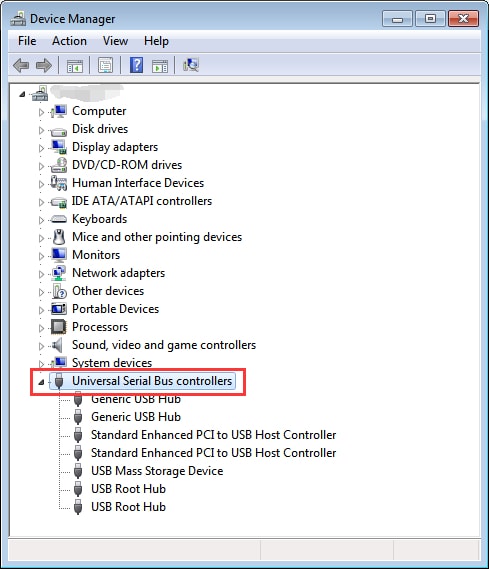
ขั้นตอนที่ 3: เมื่อคุณพบอุปกรณ์ FT232R ให้ใช้ปุ่มเมาส์ขวาเพื่อเลือกตัวเลือกในการ อัปเดตไดรเวอร์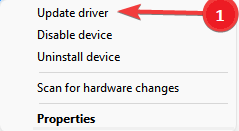
ขั้นตอนที่ 4: เป็นไปได้ว่าระบบของคุณอาจแจ้งให้คุณเลือกโหมดการติดตั้งดำเนินการขั้นตอนต่อไป ซึ่งก็คือการใช้ตัวเลือกที่เรียกว่า ค้นหาการอัปเดตไดรเวอร์โดยอัตโนมัติ 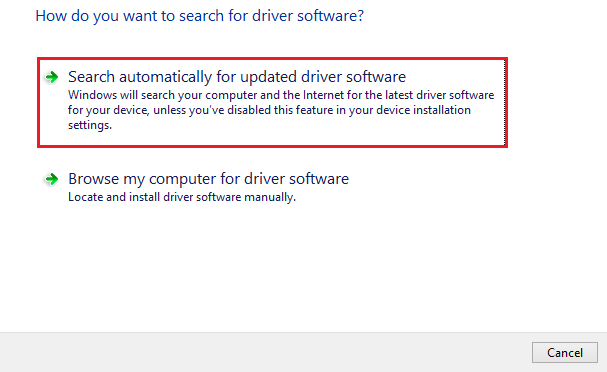
ขั้นตอนที่ 5: หากคุณต้องการติดตั้งไดรเวอร์ให้สำเร็จ โปรดปฏิบัติตามคำแนะนำบนหน้าจอทั้งหมดเมื่อหน้าต่างการติดตั้งเปิดขึ้น
ขั้นตอนที่ 6: เมื่อการติดตั้งการอัปเดตเสร็จสิ้น คุณจะต้องรีสตาร์ทเครื่อง
ลองทำตามขั้นตอนต่อไปนี้ หากคุณไม่พบไดรเวอร์ FT232R ในหมวด Universal Serial Bus Controllers
อ่านเพิ่มเติม: ดาวน์โหลดไดรเวอร์ FTDI สำหรับ Windows
วิธีที่ 4: ใช้ Windows Update สำหรับไดรเวอร์ FT232R USB UART
ทางเลือกอื่นในการอัปเดตเป็นไดรเวอร์ FT232R USB UART ล่าสุดที่ดาวน์โหลดสำหรับ Windows 10 ผ่านการอัปเดต Windows หากคุณไม่มีเวลาหรือทักษะและซอฟต์แวร์ของบุคคลที่สามที่เชื่อถือได้ ให้ใช้ Windows Update ของ Microsoft
การอัปเดตตามเวลาที่กำหนดโดย Microsoft มีทั้งการอัปเดตซอฟต์แวร์ การแก้ไขจุดบกพร่อง และความเร็วที่ดีขึ้น ดังนั้น ต่อไปนี้เป็นขั้นตอนในการดาวน์โหลดไดรเวอร์ FT232R USB UART อุปกรณ์ Windows 10 หรือ 11
ขั้นตอนที่ 1: ในแถบค้นหาบนทาสก์บาร์ของ Windows 11 ให้เขียน การตั้งค่า และเปิดผลลัพธ์ที่เกี่ยวข้อง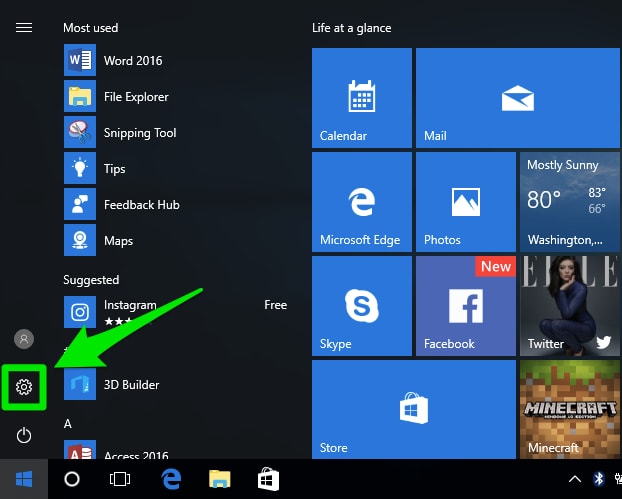
ขั้นตอนที่ 2: ที่นี่ในแอปพลิเคชันสำหรับการตั้งค่า เลือกแท็บ Windows Update จากแผงด้านซ้าย
ขั้นตอนที่ 3: คลิกที่ปุ่ม ตรวจหาการอัปเดต และรอจนกว่าการสแกนระบบจะเสร็จสิ้น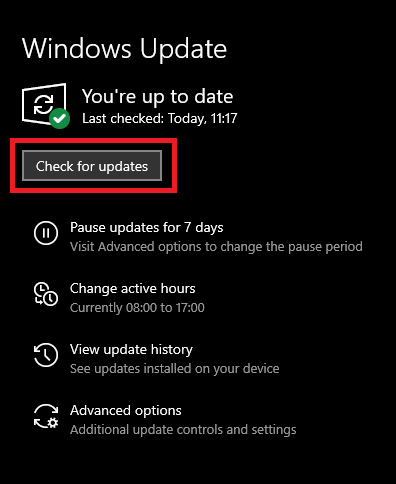
ขั้นตอนที่ 4: ตอนนี้การอัปเดต Windows ที่รอดำเนินการจะถูกติดตั้งโดยอัตโนมัติ
รีสตาร์ทอุปกรณ์ของคุณเพื่อใช้การอัปเดตไดรเวอร์ FT232R USB UART
อ่านเพิ่มเติม: ดาวน์โหลดและอัปเดตไดรเวอร์ USB เป็นซีเรียลที่อุดมสมบูรณ์
ดาวน์โหลดและอัปเดตไดรเวอร์ FT232R USB UART: เสร็จสิ้น
ดังนั้น เราหวังว่าหนึ่งในวิธีการที่อธิบายไว้ข้างต้นสำหรับการดาวน์โหลดและอัปเดตไดรเวอร์ FT232R USB UART จะเป็นตัวเลือกที่ประสบความสำเร็จสำหรับคุณ หากคุณเลือกที่จะอัปเดตไดรเวอร์ด้วยตนเองแทนการใช้ขั้นตอนอัตโนมัติ คุณอาจพบปัญหาบางอย่างได้ วิธีการเหล่านี้ไม่เหมาะสำหรับมือใหม่ ดังนั้นเราขอแนะนำให้คุณใช้ Bit Driver Updater เนื่องจากการอัปเดตอัตโนมัติและความสะดวกสบายของผู้ใช้
ใช้ส่วนความคิดเห็นหากคุณมีคำถามหรือข้อสงสัยเกี่ยวกับวิธีการข้างต้น นอกจากนี้ สำหรับการแก้ไขปัญหาเพิ่มเติม รายชื่อบทความและคู่มือไดรเวอร์ สมัครสมาชิกบล็อกของเรา สำหรับข่าวสารและข้อมูลด้านเทคนิคเพิ่มเติมติดตามเราได้ที่ช่องทาง Facebook, Instagram, Twitter หรือ Pinterest
